Jak naprawić błąd deweloperski 11152 w COD MW2 i Warzone 2

Call of Duty: Modern Warfare 2 to dobrze znana strzelanka pierwszoosobowa, która jest regularnie aktualizowana. Gra staje się coraz bardziej ekscytująca dla użytkowników ze względu na misje i rozgrywkę, z którą jest związana. Miliony graczy aktywnie grają w tę grę na swoich komputerach, pilnie wypełniając różne misje i zdobywając nagrody.
Ale to nie jest takie samo dla wszystkich użytkowników. Tysiące użytkowników zgłasza problemy z grą. Wielu graczy zgłasza błąd programisty Modern Warfare 2 11152. Nawet użytkownicy nie rozumieją, dlaczego otrzymują błąd i jego znaczenie. Teraz użytkownicy aktywnie szukają niezawodnego przewodnika, który łatwo rozwiąże ten problem w ich grze. Jeśli jesteś również ofiarą błędu COD MW2 11152, to trafiłeś we właściwe miejsce. W tym przewodniku wymienimy, jak możesz rozwiązać ten problem. Zostań z nami do końca, aby dowiedzieć się więcej na ten temat.
Dlaczego napotykam błąd programistów COD MW2 11152?
Wielu użytkowników zgłasza, że napotyka błąd deweloperski 11152 w Modern Warfare 2. Nie mogą jednak zrozumieć, dlaczego napotykają ten problem w swojej grze. Jeśli nie wiesz, problem Dev Error 11152 występuje, jeśli brakuje niektórych plików lub gra nie została poprawnie zainstalowana na twoim komputerze. Jeśli więc brakuje plików gry, oczywiste jest, że gra się nie uruchomi. Istnieją jednak różne sposoby rozwiązania problemu. Postępuj zgodnie z nimi, jeśli chcesz rozwiązać problem bez żadnych kłopotów.
Napraw błąd deweloperski 11152 w COD MW2 i Warzone 2

Tysiące użytkowników szuka sposobów na naprawienie błędu programistycznego Modern Warfare 2 11152. Poniżej przedstawiamy listę metod, których możesz użyć w swoim systemie, aby rozwiązać problem. Proszę więc o poprawne odczytanie.
Uruchom ponownie swoje urządzenie
Jeśli niedawno zainstalowałeś grę i widzisz komunikat o błędzie, pierwszą rzeczą, którą powinieneś spróbować, jest ponowne uruchomienie urządzenia. Gra została niedawno zainstalowana w twoim systemie, więc istnieje szansa, że program uruchamiający grę nie może odczytać wszystkich tych plików z powodu jakiegoś problemu.
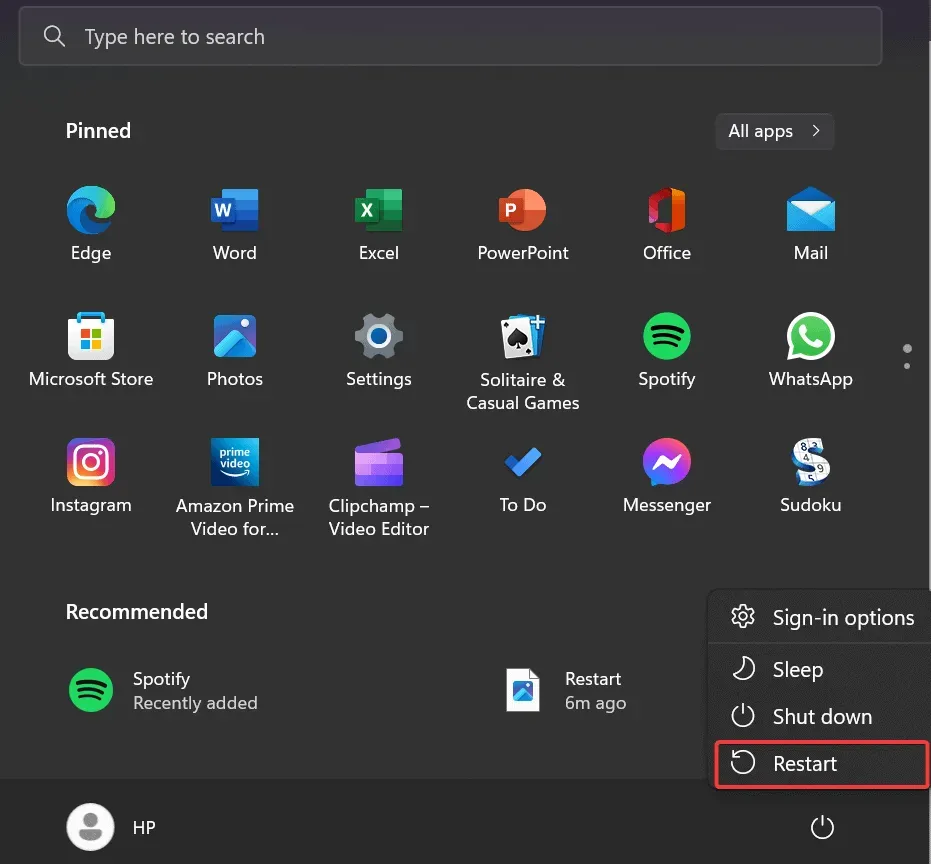
W takim przypadku możesz ponownie uruchomić urządzenie, aby sprawdzić, czy problem został rozwiązany po tym, czy nie. Gdy tylko zrestartujesz urządzenie, wszystkie pliki systemowe zostaną ponownie pobrane i istnieje szansa, że pliki gry również zostaną pobrane do programu uruchamiającego. Więc zrób to i sprawdź, czy to działa dla ciebie, czy nie.
Sprawdź spójność plików gry
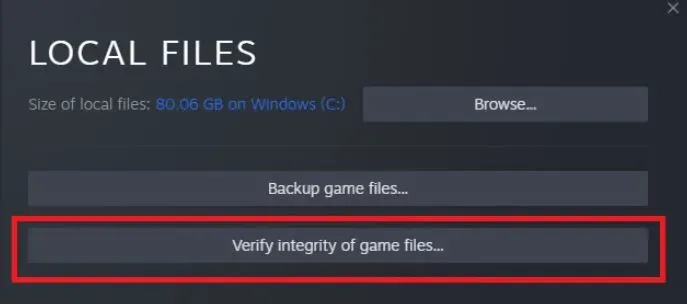
Ponieważ problem występuje z powodu uszkodzonych lub brakujących plików, kolejnym krokiem, dzięki któremu możesz rozwiązać ten problem, jest naprawa plików gry. Większość najnowszych programów uruchamiających gry ma funkcję skanowania i naprawy plików gry. Dlatego jeśli napotkasz ten problem w grze, nie martw się. Możesz to łatwo naprawić, wykonując czynności wymienione poniżej.
- Otwórz program uruchamiający grę na komputerze.
- Pójść do biblioteki.
- Znajdź grę i wybierz ją.
- Kliknij trzy kropki.
- Wybierz „Właściwości” i przejdź do „Pliki lokalne”.
- Teraz wybierz „Sprawdź integralność plików gry”.
- Następnie zostanie uruchomiony proces, za pomocą którego zostaną przeskanowane pliki gry. Poczekaj na zakończenie procesu.
- Po zakończeniu procesu spróbuj ponownie uruchomić grę. Problem zostanie rozwiązany.
Zresetuj grę

Innym sposobem rozwiązania problemów z grą jest jej ponowne uruchomienie. System Windows jest wyposażony w funkcję, dzięki której można zresetować aplikację do jej pierwotnego stanu. Ta metoda pomogła wielu użytkownikom rozwiązać problem. Aby to zrobić, wystarczy wykonać kilka prostych kroków.
- Otwórz ustawienia w swoim systemie. (Naciśnij klawisze Win + I)
- Następnie wybierz opcję „Aplikacje”.
- Kliknij Zainstalowane aplikacje.
- Teraz przewiń w dół i znajdź grę.
- Tam zobaczysz trzy kropki. Kliknij na niego, a zobaczysz opcję Edytuj.
- Wybierz opcję i przewiń w dół. Tam zobaczysz opcję „Resetuj grę”.
- Wybierz tę opcję i poczekaj na zakończenie procesu.
- Proces zakończy się, a po nim sprawdź, czy gra zacznie działać normalnie, czy nie.
Zaktualizuj grę
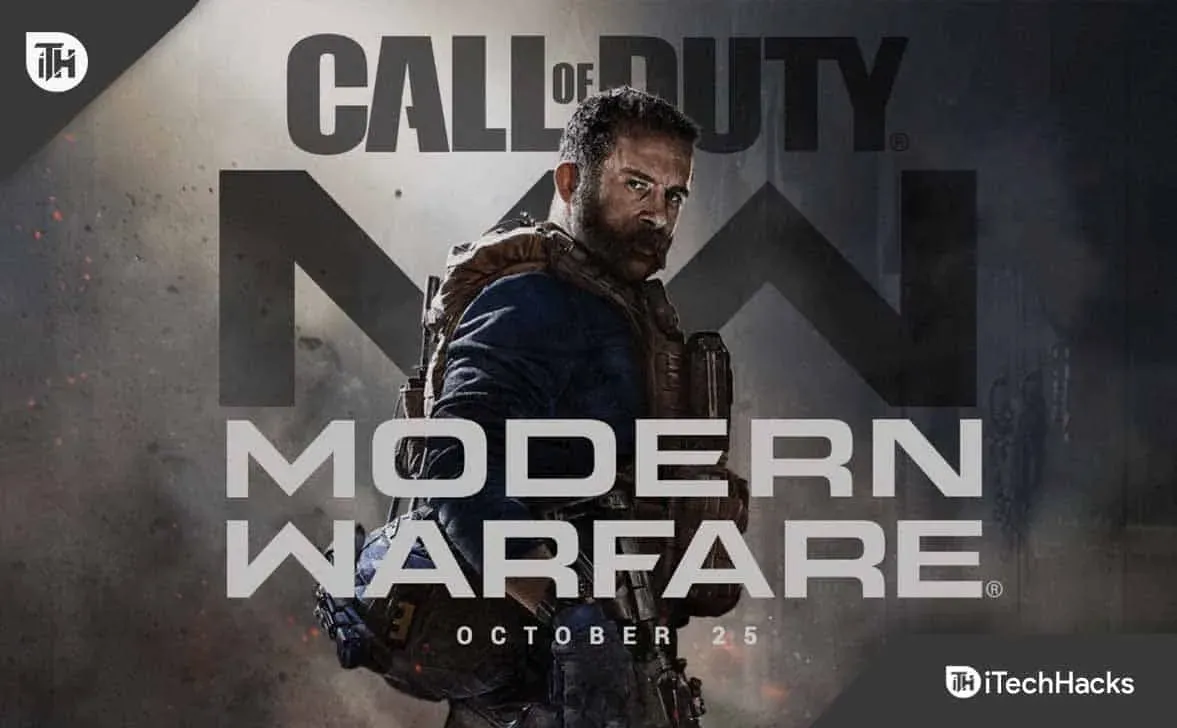
Jeśli nie aktualizowałeś gry przez długi czas i używasz starszej wersji gry, najprawdopodobniej wystąpi problem z błędem programisty 11152. Istnieje szansa, że programiści wydali aktualizacje gry. Ponadto mogą pracować nad tym problemem, a aktualizacja zostanie wydana w dowolnym momencie. Dlatego regularnie sprawdzaj dostępność aktualizacji, a za każdym razem, gdy dostępna jest aktualizacja gry, pamiętaj o jej pobraniu. Jeśli nie wiesz, jak sprawdzić dostępność aktualizacji gry, wykonaj poniższe czynności, aby to zrobić.
- Otwórz program uruchamiający grę.
- Pójść do biblioteki. Wybierz grę i kliknij trzy kropki.
- Tam zobaczysz opcję aktualizacji. Jeśli dostępne są jakieś aktualizacje, pobierz je. Następnie sprawdź, czy gra działa poprawnie.
Ponownie zainstaluj grę
Nawet po wypróbowaniu wszystkich powyższych metod, jeśli problem nie został rozwiązany, ponowna instalacja gry jest ostatnią rzeczą, którą możesz spróbować naprawić. Tylko w ten sposób możesz rozwiązać problem. Najpierw musisz usunąć grę z systemu. Następnie usuń wszystkie pliki tymczasowe z systemu. Po zakończeniu uruchom ponownie system. Po ponownym uruchomieniu systemu ponownie pobierz i zainstaluj grę w swoim systemie.
Sprawdź dostępność aktualizacji systemu Windows
Twórcy udostępniają wszystkie najnowsze gry, które można bez problemu uruchomić na najnowszej wersji systemu Windows 11. Jeśli odkładałeś aktualizacje systemu Windows w swoim systemie lub nie aktualizowałeś go przez długi czas, istnieje szansa, że gra nie będzie działać poprawnie. Dlatego zalecamy sprawdzenie dostępności aktualizacji systemu Windows na komputerze i pobranie dostępna dla niego aktualizacja. Możesz pobrać aktualizację i poczekać, aż się zainstaluje. Po wykonaniu tej czynności sprawdź, czy gra uruchomiła się poprawnie.
Zreasumowanie
Call of Duty: Modern Warfare 2 to popularna strzelanka pierwszoosobowa. Gra otrzymuje regularne aktualizacje, co staje się coraz bardziej interesujące dla graczy. Ponad milion graczy pobrało grę i gra w nią. Jednak wielu użytkowników napotyka błąd programisty 11152 w swoim systemie. Za pomocą tego przewodnika wymieniliśmy, jak szybko rozwiązać problem na komputerze. Dlatego przeczytaj uważnie artykuł, aby dowiedzieć się więcej o problemie i rozwiązać go bez żadnych problemów.
Często zadawane pytania — Błąd programistów COD MW2 11152
1. Co to jest błąd programisty COD MW2 11152?
Użytkownicy są zdezorientowani, gdy widzą komunikat Dev Error 11152 na ekranie. Nie mogą analizować, dlaczego ten komunikat o błędzie jest wyświetlany na ich ekranie. Jeśli o tym nie wiesz, nie martw się. Wyjaśniliśmy błąd i jego przyczyny na górze posta. Więc koniecznie sprawdź to, aby dowiedzieć się więcej na ten temat.
2. Jak naprawić błąd deweloperski MW2 11557?
Wielu użytkowników szuka sposobów na rozwiązanie błędu Dev 11557. Jest to również problem podobny do 11152. Możesz wykonać czynności wymienione powyżej, aby rozwiązać ten problem.
3. Dlaczego w MW2 jest tak wiele błędów deweloperskich?
Użytkownicy są zdezorientowani, gdy widzą różne błędy programistyczne w Modern Warfare 2. Błędy programistyczne są dodawane do gry, aby wyświetlać użytkownikom komunikat o błędzie. Za pomocą komunikatu o błędzie możesz poszukać sposobów, aby to naprawić. Dlatego jeśli w grze występuje jakikolwiek problem, wyświetlane są dla niego błędy programistyczne.
Błędy programistyczne to rodzaj ograniczeń, których programiści używają, aby uczynić swój kod bardziej wydajnym, ponieważ wyświetlają komunikat o błędzie, jeśli coś w programie nie działa z jakiegokolwiek powodu. Przyczyną może być pozwolenie, problemy z oprogramowaniem lub coś innego.



Dodaj komentarz